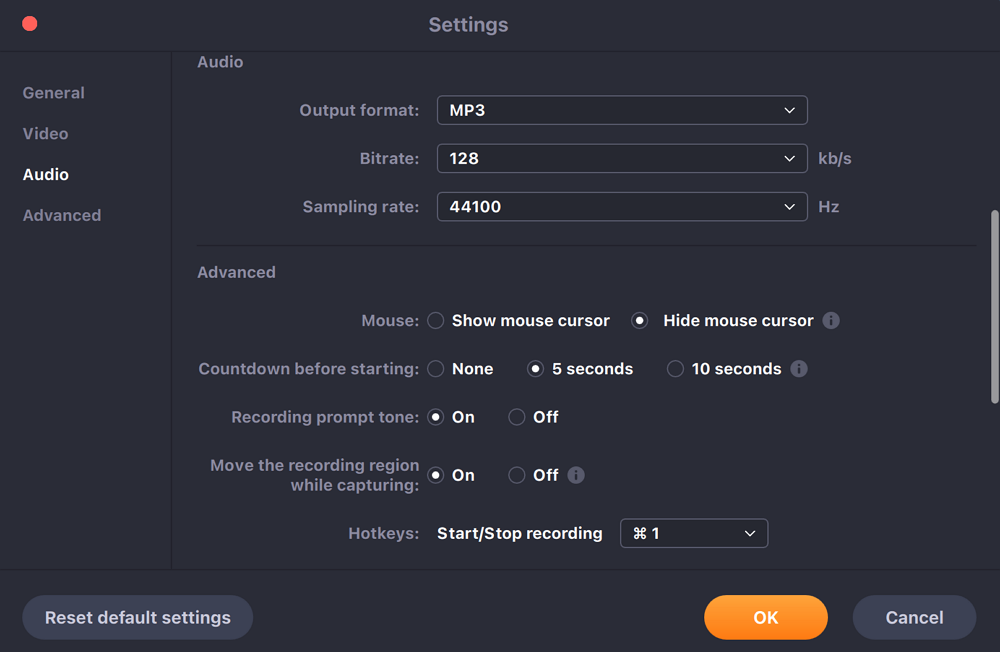-
![]()
Lionel
Lionel est passionné de technologie informatique, il fait partie de l'équipe EaseUS depuis 8 ans, spécialisé dans le domaine de la récupération de données, de la gestion de partition, de la sauvegarde de données.…Lire la suite -
![]()
Nathalie
Nathalie est une rédactrice chez EaseUS depuis mars 2015. Elle est passionée d'informatique, ses articles parlent surtout de récupération et de sauvegarde de données, elle aime aussi faire des vidéos! Si vous avez des propositions d'articles à elle soumettre, vous pouvez lui contacter par Facebook ou Twitter, à bientôt!…Lire la suite -
![]()
Mélanie
Mélanie est une rédactrice qui vient de rejoindre EaseUS. Elle est passionnée d'informatique et ses articles portent principalement sur la sauvegarde des données et le partitionnement des disques.…Lire la suite -
![]()
Arnaud
Arnaud est spécialisé dans le domaine de la récupération de données, de la gestion de partition, de la sauvegarde de données.…Lire la suite -
![]()
Soleil
Soleil est passionnée d'informatique et a étudié et réalisé des produits. Elle fait partie de l'équipe d'EaseUS depuis 5 ans et se concentre sur la récupération des données, la gestion des partitions et la sauvegarde des données.…Lire la suite -
![]()
Flavie
Flavie est une rédactrice qui vient de rejoindre EaseUS. Elle est passionnée d'informatique et ses articles portent principalement sur la sauvegarde des données et le partitionnement des disques.…Lire la suite
Sommaire
0 Vues |
0 min lecture
CONTENU DE LA PAGE :
Mozilla Firefox, en tant que navigateur open source populaire, offre une excellente plate-forme pour diverses activités en ligne, notamment la navigation sur le Web, les réunions en ligne et les conférences vidéo. Parfois, les utilisateurs ont besoin de capturer l'audio de séminaires, de conférences, de podcasts ou d'autres services de streaming sur Firefox. À la lumière de cette situation, après des tests minutieux dans les dimensions suivantes, nous recommandons sept logiciels d'enregistrement audio et plug-ins Firefox qui valent la peine d'être essayés.
| 🔎Combien nous en avons testé | Les 25 enregistreurs audio et modules complémentaires les plus populaires, y compris les versions open source et commerciales gratuites |
| 🧑💻Quels appareils avons-nous testés | Sur PC et Mac Lenovo\Dell, Windows 11/10, macOS dernière version |
| 📑Articles que nous avons enregistrés | Système et microphone audio, musique, podcast, réunion en ligne et contenu en streaming |
| 🕵️Ce que nous enregistrons | Interface utilisateur, qualité d'enregistrement, format de fichier, fonction d'édition, personnalisation, prix et valeur, etc. |
Dans cet article, nous examinerons en profondeur leurs principales caractéristiques, leurs avantages et leurs étapes détaillées, garantissant que les étudiants, les professionnels et les passionnés d'audio peuvent rechercher des solutions adaptées pour répondre à leurs besoins d'enregistrement.
Vous aimerez peut-être aussi : Top 7 des enregistreurs audio Chrome
Top 4 des enregistreurs audio professionnels pour Firefox - Windows/Mac
Experts en matière de reciblage EaseUS
1️⃣EaseUS RecExperts
- Caractéristiques
- Compatible avec Windows et macOS
Facile à utiliser et enregistrement programmé
Qualité sonore haute définition sans perte
EaseUS RecExperts est un enregistreur audio polyvalent qui fonctionne parfaitement sur les ordinateurs Windows et Mac. Il peut enregistrer l'audio interne et celui du microphone séparément ou simultanément. L'enregistreur de son Firefox peut garantir une qualité audio de premier ordre, en particulier pour l'enregistrement audio des activités du site Web comme les réunions, la musique ou les podcasts.
C'est également un enregistreur de flux en direct . Vous pouvez enregistrer n'importe quel écran et son à partir de plateformes de streaming sur votre ordinateur. Il vous permet d' enregistrer facilement l'audio YouTube au format MP3, ainsi que TikTok, Hulu et Disney+. De plus, il offre une gamme de formats de sortie, notamment MP3, FLAC, WMA, AAC, WAV, OGG, etc.
Après l'enregistrement, vous pouvez découper ou exporter le texte grâce à sa fonction intégrée. En outre, il s'agit également d'un enregistreur vidéo Firefox , qui vous permet d'enregistrer des vidéos en direct, et vous pouvez choisir d'enregistrer des fichiers audio supplémentaires pendant l'enregistrement. Étapes pour capturer l'audio Firefox avec un enregistreur audio professionnel :
Étape 1. Exécutez EaseUS RecExperts et cliquez sur Enregistrer l'audio dans le panneau de gauche. Ensuite, choisissez la source audio que vous souhaitez enregistrer, comme le son système ou le microphone.

Étape 2. Cliquez sur l'icône de flèche vers le bas à côté de Son système ou Microphone, choisissez les options avancées et cochez les options Amplification du microphone et Réduction du bruit du microphone. De plus, vous pouvez également régler le volume.

Étape 3. Une fois terminé, cliquez sur REC pour démarrer votre enregistrement audio.

Cet enregistreur de son EaseUS simplifie le processus d'enregistrement audio à partir de Firefox, permettant aux utilisateurs d'enregistrer et de gérer efficacement l'audio, ce qui en fait un choix idéal pour divers besoins d'enregistrement. En attendant, si vous voulez savoir comment enregistrer l'écran de Firefox, vous pouvez lire l'article ci-dessous.
Meilleur enregistreur d'écran et modules complémentaires gratuits pour Firefox
Ce guide vous montrera les 8 meilleurs enregistreurs d'écran Firefox pour vous aider à enregistrer l'écran de Firefox sans tracas.
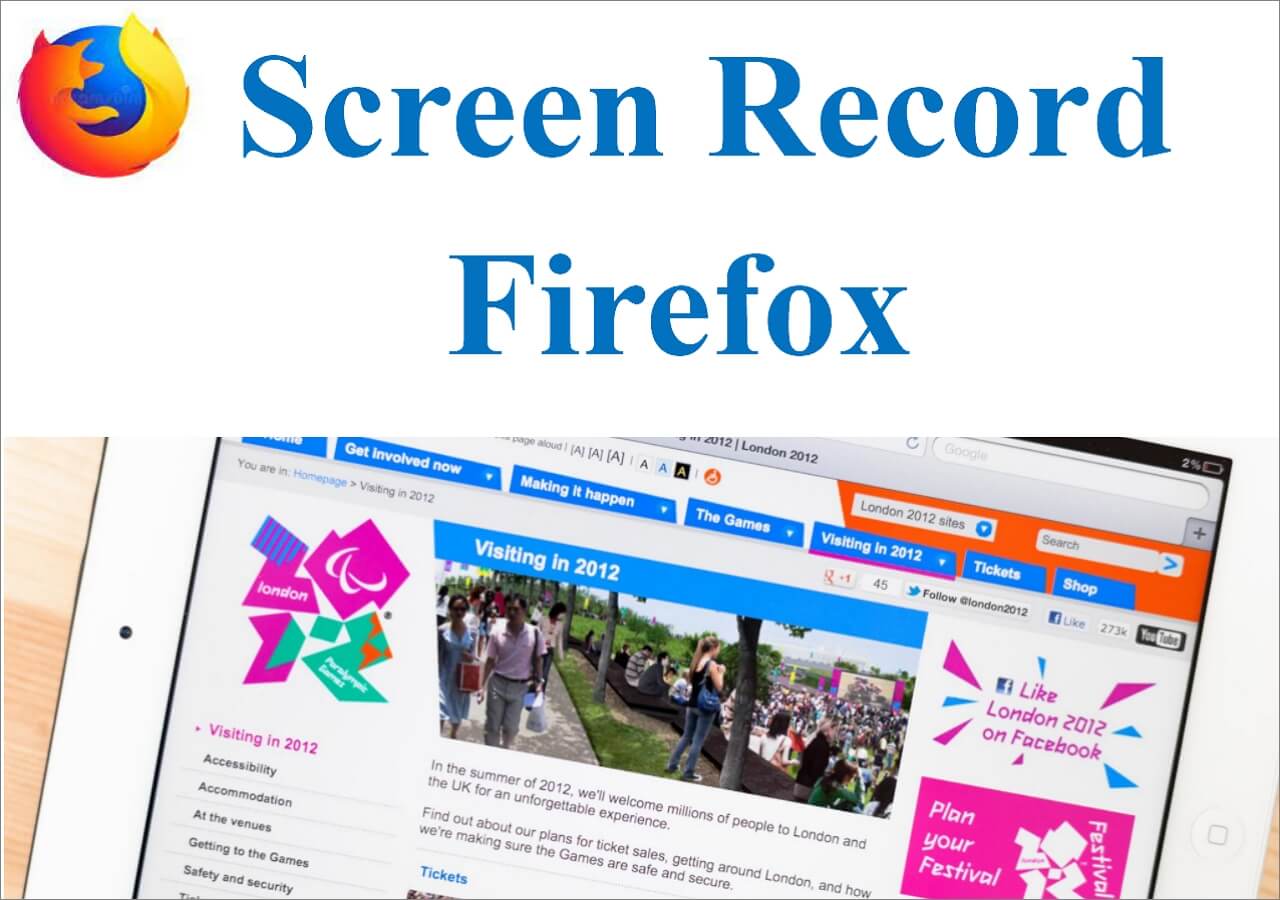
2️⃣Audace
- Caractéristiques
- Compatible avec Windows, macOS et Linux
Open source et gratuit
Convient aux professionnels et aux passionnés de l'audio
Audacity est un logiciel d'enregistrement et d'édition audio open source compatible avec Windows, Mac et Linux. Audacity propose des fonctions d'édition audio avancées telles que l'édition multipiste, la réduction du bruit et les effets de réverbération. Il prend également en charge divers plug-ins, offrant davantage d'options pour un traitement audio plus avancé.
Vous pouvez enregistrer les sons de Firefox au format mp3, FLAC, OGG, WAV et d'autres formats pris en charge via FFmpeg.
Étape 1. Lancez Audacity et cliquez sur l’option Configuration audio .
Étape 2. Cliquez sur Hôte et choisissez Windows WASAPI dans l'onglet Interface. Vous pouvez également configurer d'autres informations audio telles que les canaux et la qualité dans l'onglet Paramètres audio . Cliquez ensuite sur OK .
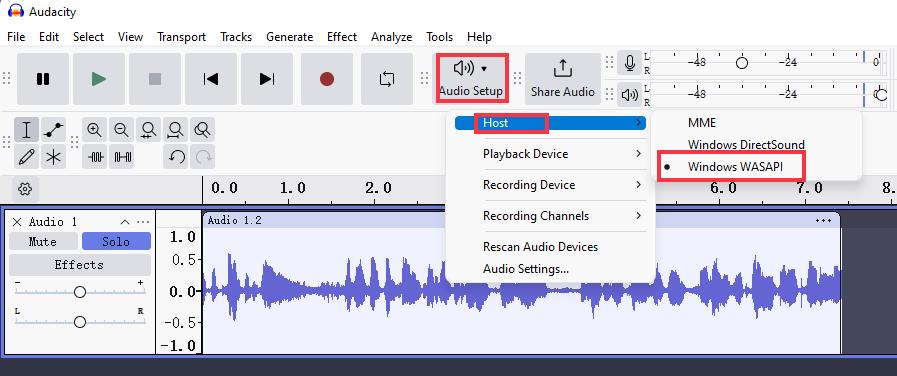
Étape 3. Lisez ce que vous souhaitez enregistrer sur Firefox et cliquez sur le bouton Enregistrer pour le démarrer.
Étape 4. Ensuite, allez dans Fichier > Exporter l'audio > choisissez Enregistrer dans le cloud ou l'ordinateur .
Étape 5. Vous pouvez configurer votre format d’enregistrement ou vos options audio selon vos besoins.
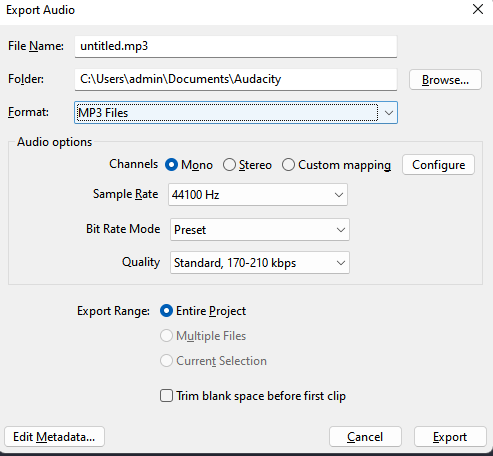
Partagez cet article pour aider les autres.
3️⃣Lecteur QuickTime
- Caractéristiques
- Compatible avec macOS
Accès rapide
Haute qualité sonore
QuickTime Player est un lecteur intégré à MacOS qui vous permet d'enregistrer de l'audio à partir de Firefox ou d'un autre navigateur comme Chrome ou Microsoft Edge.
QuickTime Player, un lecteur multimédia fourni avec macOS, peut non seulement lire des vidéos et des fichiers audio, mais dispose également d'une fonction d'enregistrement audio. En tant qu'application native du système Mac, les utilisateurs peuvent l'utiliser directement sans installation ni achat supplémentaire. Vous pouvez capturer de l'audio HD sans perte, mais les tailles de fichier ont tendance à être très volumineuses.
Il convient de noter que QuickTime Player peut ne pas être en mesure d'enregistrer certains contenus audio protégés par des droits d'auteur, comme les fichiers musicaux protégés par DRM. Par conséquent, l'utilisation d'EaseUS RecExperts, décrit ci-dessus, qui peut être utilisé pour enregistrer des vidéos ou des fichiers audio protégés , est un choix parfait.
Étape 1. Lancez QuickTime Player et cliquez sur Fichier pour choisir l’option Nouvel enregistrement audio .
Étape 2. Configurez les paramètres d'enregistrement. Cliquez ensuite sur le bouton Enregistrer pour démarrer l'enregistrement sonore.
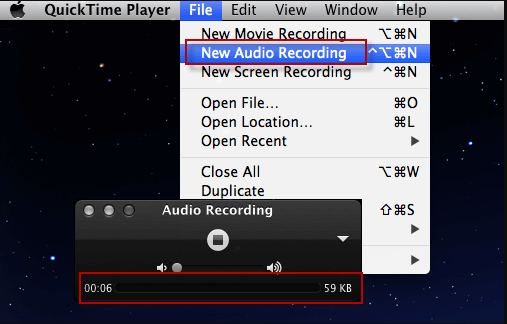
Étape 3. Cliquez sur le bouton Arrêter ou appuyez sur Commande+Contrôle+Échap pour l’arrêter.
Étape 4. Allez dans Fichier et cliquez sur Enregistrer pour exporter votre enregistrement.
4️⃣OBS Studio
- Caractéristiques
- Compatible avec Windows, macOS et Linux
Open source et gratuit
Prend en charge la diffusion en direct sur Twitch, YouTube ou d'autres plateformes
OBS Studio est un enregistreur d'écran open source largement utilisé pour la diffusion en direct et l'enregistrement d'écran, y compris les enregistrements audio dans Firefox. Cela signifie que vous pouvez enregistrer l'audio de Firefox et le diffuser sur plusieurs plateformes de diffusion en direct telles que Twitch, YouTube, Facebook Live, etc.
L' enregistreur audio OBS prend en charge plusieurs sources d'entrée et peut capturer simultanément l'audio interne, comme le son lu par Firefox, et l'audio externe. Parallèlement, il offre des paramètres audio flexibles, notamment le taux d'échantillonnage, le canal, le débit binaire audio et d'autres configurations pour répondre à différents besoins d'enregistrement.
Si vous souhaitez enregistrer uniquement de l'audio, et non de la vidéo, vous devrez le configurer à l'avance. Voici le tutoriel sur l'utilisation de l'enregistrement OBS dans Firefox :
Étape 1. Cliquez sur le bouton Paramètres. Accédez à Sortie > Mode de sortie et choisissez Avancé . Cliquez sur Enregistrement et, dans l'onglet Type , sélectionnez Sortie personnalisée (FFmpeg) .
Étape 2. Définissez le format du conteneur sur MP3 ou d’autres formats sous l’option Paramètres FFmpeg .
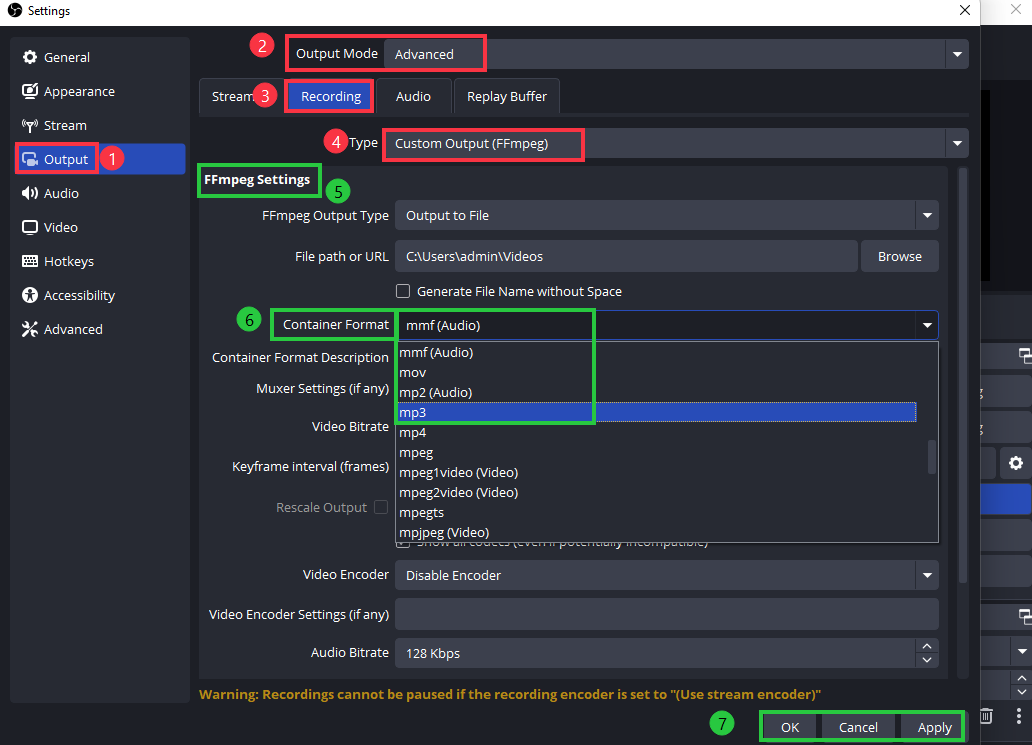
Étape 3. Cliquez sur OK et appuyez sur le bouton Appliquer .
Étape 4. Cliquez sur l'onglet Scène et cliquez sur l'icône + pour ajouter une scène
Étape 5. Cliquez sur l’onglet source et cliquez sur l’icône + pour choisir le navigateur comme source.
Étape 6. Revenez à l’interface principale et cliquez sur le bouton Démarrer l’enregistrement pour capturer Firefox.
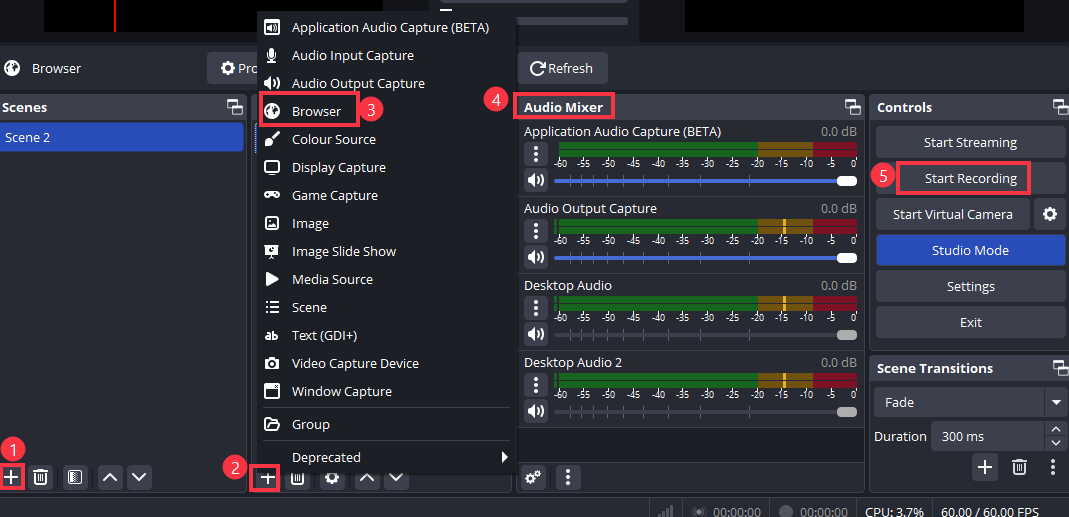
Top 3 des extensions d'enregistrement de sons gratuites pour Firefox
Enregistreur de sons audio simple
Tout comme Edge ou Google Chrome qui enregistrent l'écran à l'aide d'extensions d'enregistrement, Firefox propose également des plug-ins pratiques pour la capture audio. Cette section vous recommandera 3 modules complémentaires d'enregistrement d'écran. Les opérations sont souvent simples pour vous aider à enregistrer en toute simplicité. Cependant, nous devons mentionner que l'audio capturé peut ne pas être complet ou clair en raison d'un réseau de mauvaise qualité.
1️⃣Enregistreur de sons vocaux simple et audio par Big Developer
- Caractéristiques
- Facile à utiliser
Enregistrer l'audio aux formats .wav, .mp3 et .ogg
Ce module complémentaire d'enregistrement vocal pour Firefox peut capturer la voix, l'audio ou le son via le microphone de votre ordinateur. Après l'enregistrement, les utilisateurs peuvent prévisualiser l'audio et l'enregistrer sur un disque local aux formats MP3, WAV ou Ogg. Son interface est simple et vous pouvez capturer n'importe quel son de votre navigateur d'un simple clic.
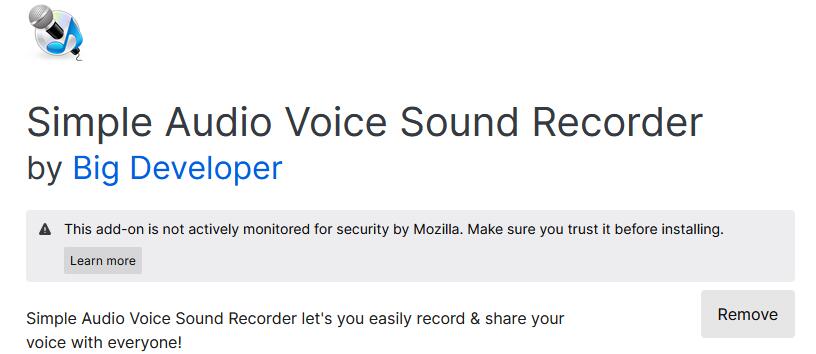
Partagez cet article pour aider les autres.
2️⃣Enregistreur vocal en ligne par Harry N
- Caractéristiques
- Fonctionnement simple
Sauvegarder les enregistrements au format MP3
Voice Recorder Online, également appelé Audio Voice Recorder, est un outil d'enregistrement audio gratuit et basé sur le Web qui vous permet de capturer des sons et des voix sous forme de fichiers mp3 via votre navigateur sans aucune installation de logiciel. Cet enregistreur mp3 en ligne offre une solution d'enregistrement simple et fiable pour capturer la voix à partir de Firefox.
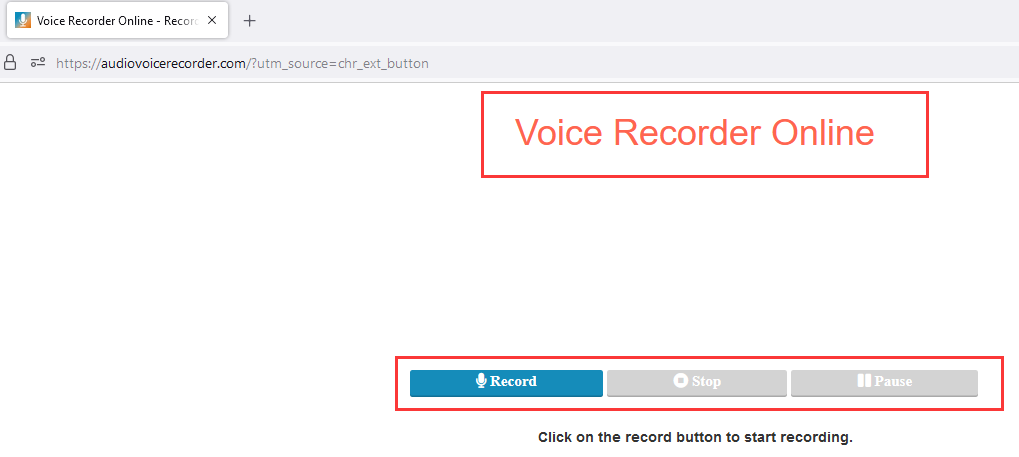
3️⃣Enregistreur audio par Moris
- Caractéristiques
- Interface utilisateur simple
Télécharger l'audio au format .webm
L'enregistreur audio de Moris, l'un des modules complémentaires d'enregistrement d'écran de Mozilla, vous permet d'enregistrer et de télécharger de l'audio à partir de Firefox, Chrome, Edge et Opera, qui est compatible avec Windows, Linux et Mac. Il enregistre l'audio au format WEBM par défaut.

Partagez cet article pour aider les autres.
Conclusion
Lorsque vous naviguez et souhaitez enregistrer de l'audio à partir de Firefox , vous pouvez utiliser un puissant logiciel d'enregistrement audio tiers ou une extension d'enregistrement audio gratuite pour capturer à partir de n'importe quel site Web. Parmi eux, EaseUS RecExperts est une excellente option pour les utilisateurs Windows et Mac. Les utilisateurs peuvent enregistrer de l'audio de haute qualité et convertir les enregistrements en différents formats audio pour répondre à différents besoins de lecture.
FAQ sur Firefox Audio Capture
1. Quelle est l’extension Firefox pour l’enregistrement audio ?
Audio Recorder de Moris est l'un des modules complémentaires d'enregistrement audio de Firefox pour les utilisateurs. En attendant, choisir un enregistreur vocal professionnel comme EaseUS RecExperts ou Audacity est également un excellent choix pour enregistrer à partir de Firefox ou de tout autre navigateur comme Google Chrome, Microsoft Edge ou Safari.
2. Comment enregistrer de l'audio dans Firefox ?
Vous pouvez utiliser un enregistreur audio tiers comme EaseUS RecExperts pour enregistrer de l'audio dans Firefox. Ce logiciel peut capturer une qualité sonore HD sans perte à partir d'un navigateur ou d'un ordinateur de bureau. Vous pouvez enregistrer
3. Comment capturer une vidéo dans Firefox ?
L'utilisation d'enregistreurs vidéo Firefox puissants et pratiques comme EaseUS RecExperts est votre meilleur choix pour capturer des vidéos. Il peut capturer des écrans jusqu'à 4K/8K sans perte de qualité et de bruit de fond.
EaseUS RecExperts

Un seul clic pour capturer tout ce qui se trouve à l'écran !
Pas de limite de temps, pas de filigrane
Enregistrer